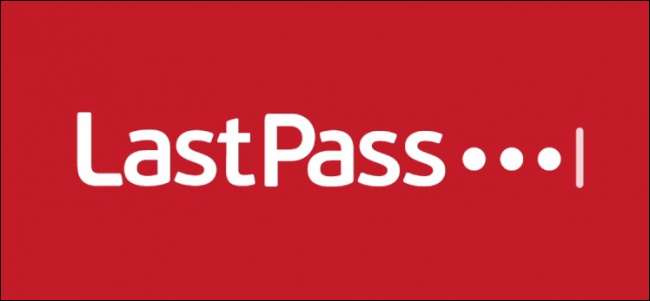
使用する場合 LastPass 、セキュリティチャレンジに挑戦する必要があります。ボールトをスキャンして、侵害された、弱い、再利用された、古いパスワードを探し、変更する必要のあるパスワードを推奨します。 LastPassはあなたに数値のセキュリティスコアも与えます。
その他 パスワードマネージャー 同様の機能があるかもしれません。たとえば、1Passwordには ものみの塔機能 、脆弱なパスワード、再利用されたパスワード、侵害されたパスワードなどの問題を特定し、変更する必要のあるパスワードを推奨します。
セキュリティに挑戦する方法
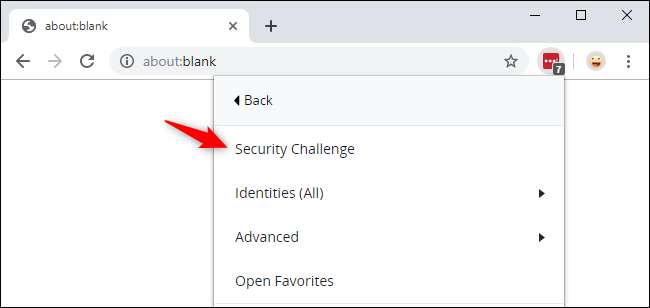
LastPassユーザーの場合は、ブラウザ拡張機能、ウェブ、またはモバイルアプリからチャレンジにアクセスできます。
Webブラウザーで、LastPassブラウザー拡張機能アイコンをクリックし、[アカウントオプション]> [セキュリティチャレンジ]を選択します。 LastPassのWebサイトで、ボールト画面の左下隅にある[セキュリティチャレンジ]をクリックします。モバイルアプリで、[セキュリティ]タブをタップし、[セキュリティチャレンジ]をタップします。
LastPassは、改善できる問題がないかパスワードボールトを分析する前に、マスターパスワードの入力を求めます。
マスターパスワードスコアを改善する
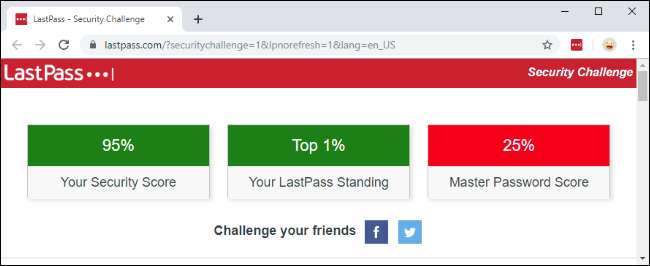
マスターパスワードスコアは、「マスターパスワードの長さと複雑さに基づいて」マスターパスワードを評価します。また、マスターパスワードがボールト内のパスワードと一致する場合、つまり、別のWebサイトでマスターパスワードを再利用した場合にも警告が表示されます。これを行うべきではありません。マスターパスワードは一意である必要があります。 LastPassは、チャレンジを開始するときにマスターパスワードがボールト内のアイテムのパスワードと一致する場合に警告します。
マスターパスワードのスコアを上げるには、マスターパスワードをより長く、より強力に変更します。また、すでにボールトにあるWebサイトのパスワードと一致しないようにします。他のすべてのパスワードを保護するには、強力なマスターパスワードが必要です。 LastPassにはガイドがあります 強力なマスターパスワードの作成 。
2FAを有効にして、スコアを10%向上させる
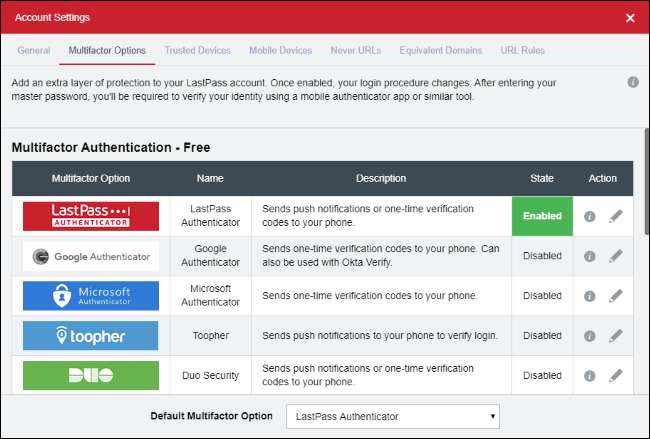
スコアを上げる簡単な方法の1つは、多要素認証をまだ有効にしていない場合は、有効にすることでセキュリティスコアを10%上げることができます。 二要素認証 LastPassアカウントを不正アクセスから保護します。誰かがあなたのマスターパスワードを持っていても、あなたが持っているコードまたは物理キーがないとサインインできません。
LastPassボールトから「アカウント設定」を選択し、「多要素オプション」をクリックします。 LastPass Authenticator、Google Authenticator、Microsoft Authenticatorモバイルアプリなど、多くの無料オプションを利用できます。 LastPass Authenticatorを使用することをお勧めします。これにより、サインイン時にLastPassがスマートフォンでプロンプトを表示します。クイックタップでサインインを許可できます。
侵害された、弱い、再利用された、古いパスワード
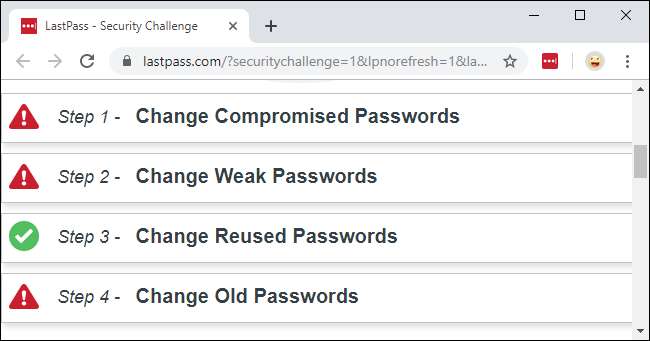
「スコアの向上」の下で、LastPassセキュリティチャレンジはどのパスワードを変更する必要があるかを推奨します。パスワードには、侵害、脆弱、再利用、古いの4種類があります。ただし、古いパスワードについて心配する必要はありません。LastPassが警告する最も重要でないパスワードです。
- 侵害されたパスワード :間違いなくこれらを変更する必要があります。 LastPassが述べているように、「これらのパスワードは、ウェブ上の他の場所での既知のデータ侵害のために危険にさらされています。」 LastPassはウェブサイトがいつ体験するかを追跡します 違反 また、Webサイトで問題が発生してからパスワードを変更していない場合は、その特定のセクションでそのWebサイトのパスワードを変更することをお勧めします。
- 弱いパスワード :弱いパスワードは推測しやすいパスワードです。たとえば、「password」または「letmein」を使用してWebサイトにサインインすると、LastPassはそれらを弱いパスワードとして表示するため、このセクションで変更することをお勧めします。 LastPassは自動的に強力なパスワードを生成して記憶することができるので、それを利用する必要があります。
- 再利用されたパスワード :あるWebサイトでリークが発生すると、他のWebサイトが開いたままになる可能性があるため、パスワードの再利用は非常に危険です。どこでもユーザー名「[email protected]」とパスワード「password」でサインインするとします。あるサイトで違反が発生し、あなたの情報がそこに流出した場合、 「ハッカー」は単に他のウェブサイトにサインインしてみることができます 「[email protected]」とそのパスワードを使用します。 LastPassのようなパスワードマネージャーは、強力なパスワードを自動的に生成して記憶することにより、このリスクから保護します。 LastPassの複数のWebサイトで同じパスワードを再利用していないことを確認してください。
- 古いパスワード :LastPassは、安全を確保するために古いパスワードを変更することもお勧めします。これは、チャレンジで最も重要でないことです。時間があれば、ウェブサイトのパスワードを変更する価値があるかもしれません。特に、LastPassによって自動的に生成されなかった古いパスワードがある場合や、オンラインバンキングなどの重要なアカウントのパスワードである場合はそうです。ただし、銀行など、本当に保護したい特に重要なアカウントがない限り、このセクションはスキップしてかまいません。 LastPassが古いと言っているからといって、何百もの古いパスワードを変更せざるを得ないと感じないでください。とにかく、古いパスワードではスコアがそれほど下がらないことがよくあります。
[すべて]セクションまで下にスクロールすると、パスワードの安全度で並べ替えられたWebサイトのリストが表示されます。
もう一度チェックして、より高いスコアを確認してください
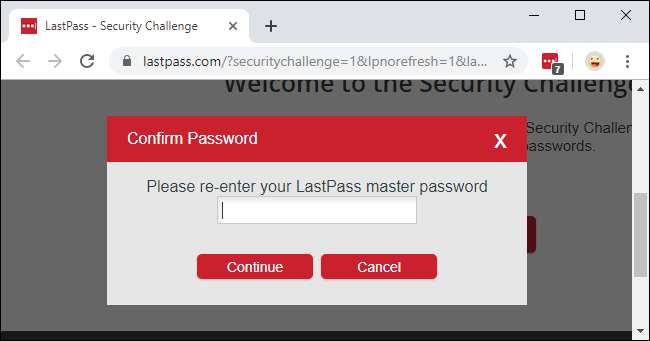
LastPassが指摘する問題のいくつかに対処したら、LastPassセキュリティチャレンジを再実行すると、より高いスコアが得られます。これを行うには、Webページを更新し、マスターパスワードを再入力します。 LastPassはスキャンを再実行します。
それを維持すれば、ランクを上げて、LastPassユーザーの切望された上位1%に到達します。もちろん、自慢する権利とアカウントが安全であるという保証以外に、これに対する見返りはありません。
スコアに執着しないでください
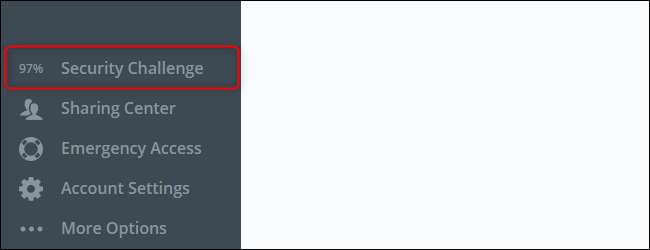
結局のところ、セキュリティチャレンジのスコアは、アカウントのセキュリティを向上させるための数値にすぎません。 LastPassはこの番号をボールトとモバイルアプリに表示しますが、これは大まかな数値にすぎません。
たとえば、LastPassは、次の点でスコアからポイントを差し引くと言っています。
オフラインアクセスを許可すると1ポイントが差し引かれ、無制限のモバイルデバイスにボールトへのアクセスを許可すると別のポイントが差し引かれ、多要素認証のバイパスを許可する信頼できるデバイスがある場合は最後のポイントが差し引かれます。
確かに、ボールトへのオフラインアクセスを削除し、同じデバイスにサインインするたびに多要素認証を提供するように強制することで、スコアを上げることができますが、それは良い考えですか?オフラインアクセスを許可し、信頼できるデバイスで2要素認証をスキップするのはかなり安全です。また、Wi-Fiや携帯電話のデータ信号がない場合でも、携帯電話でLastPassボールトにアクセスできると便利です。数値スコアを上げるためだけに設定を変更するようにプレッシャーを感じないでください。
詳細については、 LastPassセキュリティチャレンジガイド 。






